ppt图片怎么做成切割的效果
来源:网络收集 点击: 时间:2024-07-22【导读】:
不用PS直接使用ppt就可以快速制作出一个简单又高大上的图片切割的效果,一起来学习一下吧。工具/原料morePPT2016图片方法/步骤1/7分步阅读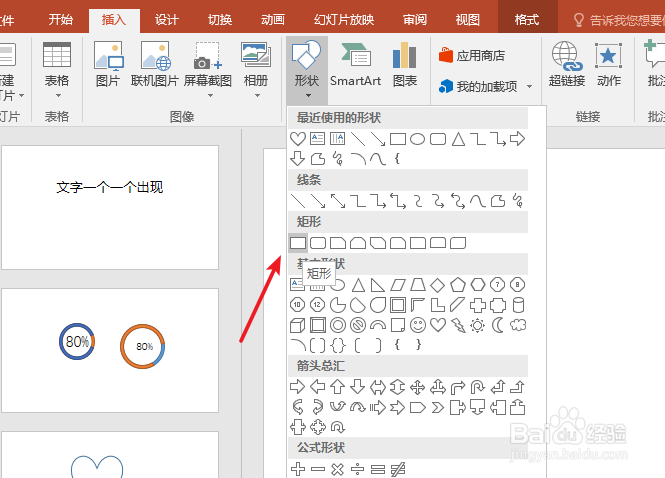 2/7
2/7 3/7
3/7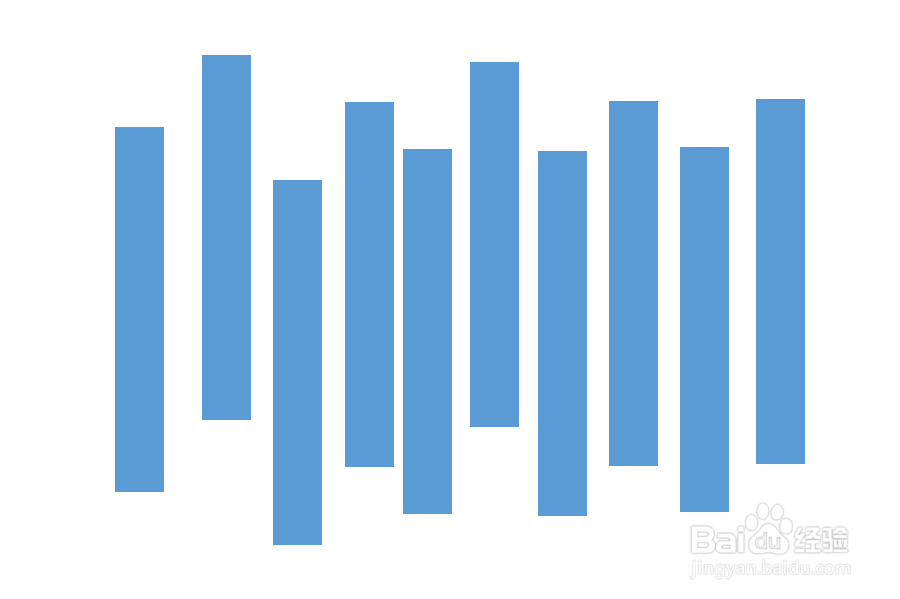 4/7
4/7 5/7
5/7 6/7
6/7 7/7
7/7 图片切割PPT
图片切割PPT
打开”插入“菜单下的”形状“,选择”矩形“用来画一条分割块,也可以使用其他形状看自己喜欢。
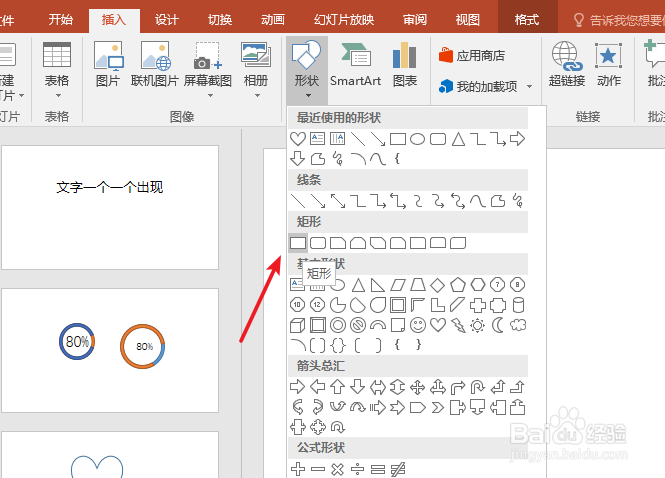 2/7
2/7单击工具栏绘图工具下的”形状轮廓“,选择”轮廓“把形状的默认黑边去掉。
 3/7
3/7使用复制粘贴功能,把矩形复制成多个,再进行一下排版。
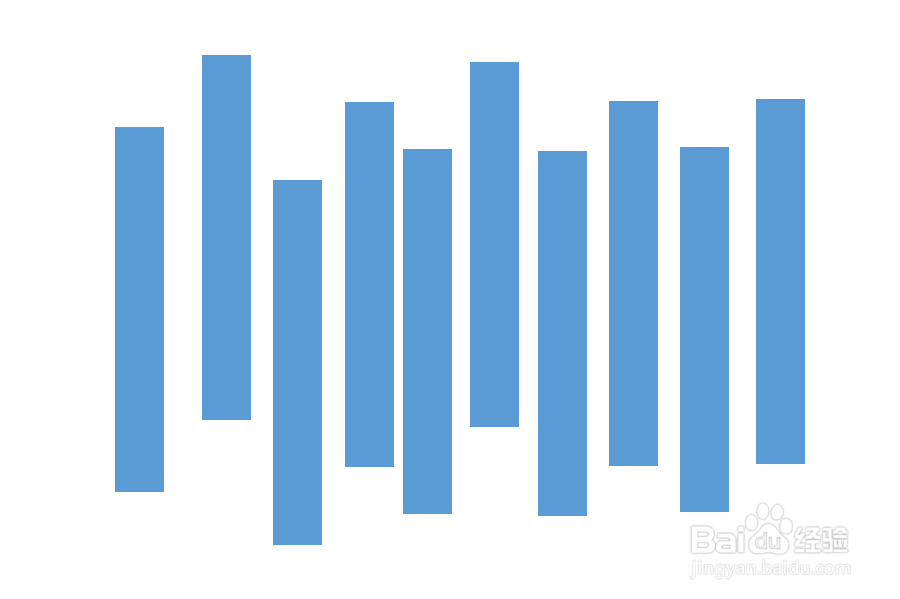 4/7
4/7选择所有矩形,右击鼠标打开”组合“,都组合成一个组内。
 5/7
5/7点击打开”形状填充“,选择”图片“
 6/7
6/7打开图片插入窗口,点击”浏览“选择准备好的图片。
 7/7
7/7一幅美丽的图片割的效果就制作完成了。
 图片切割PPT
图片切割PPT 版权声明:
1、本文系转载,版权归原作者所有,旨在传递信息,不代表看本站的观点和立场。
2、本站仅提供信息发布平台,不承担相关法律责任。
3、若侵犯您的版权或隐私,请联系本站管理员删除。
4、文章链接:http://www.1haoku.cn/art_986164.html
上一篇:英雄杀里的貂蝉怎么玩?
下一篇:wegame适配系统缩放比例在哪儿开启?
 订阅
订阅